xp电脑开机密码忘了怎么解除 xp系统开机密码忘记怎么重置
更新时间:2023-07-11 10:05:09作者:jiang
xp电脑开机密码忘了怎么解除,众所周知开机密码对于电脑的安全是至关重要的。然而有时候我们会忘记自己设置的密码,这就会让我们无法进入系统进行操作。特别是对于XP系统的用户来说,误输密码三次后就会自动锁定,这更加令人烦恼。那么如果你碰巧忘记了XP电脑的开机密码,又该如何解除呢?下面我们就来了解一下如何解决这个问题。
xp系统开机密码忘记怎么重置
方法如下:
1.第一种方法:超级管理员账号(Administrator)可以正常登陆的情况下
在如图windows登陆界面下,我们按下键盘组合键Ctrl+Alt+Delete切换登陆界面
然后把图中用户名栏原本的123改成Administrator
点击确定登陆系统
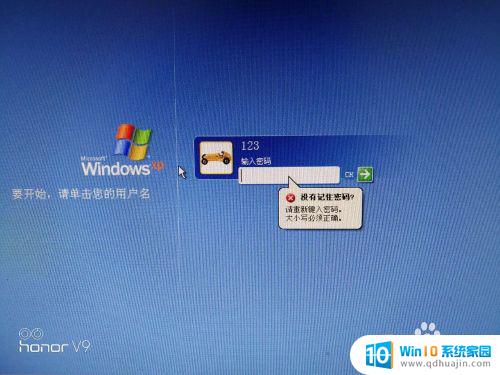
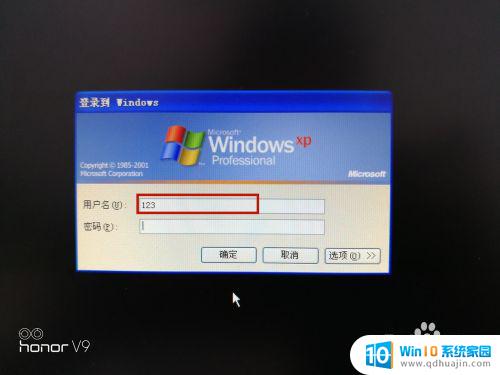
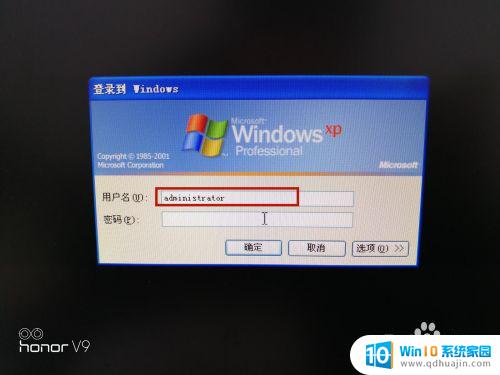
2.进入系统后打开控制面板
在右边面板中选择用户账户
在用户账户中选择用户名为123的账户
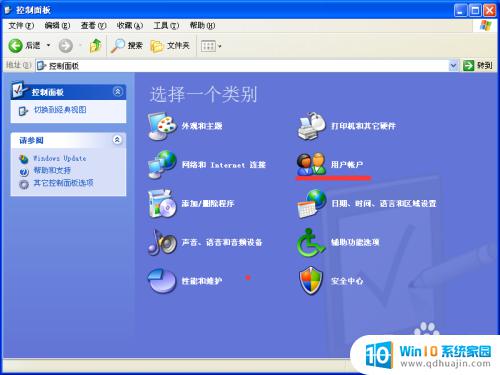
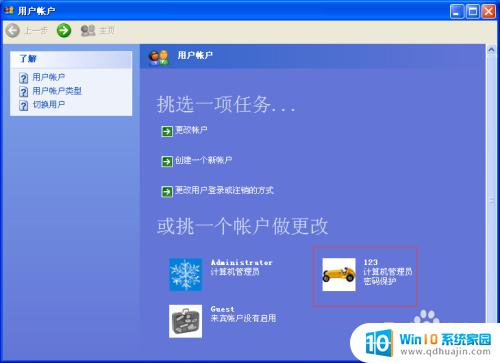
3.接下来我们可以对123账户进行更改
在忘记原密码的前提下我们是不能对密码进行更改操作的
所以我们先选择第三项“删除密码”点击
在新弹出的对话框中点击删除密码删除原来的密码
密码删除后我们才能对账户重新设置密码
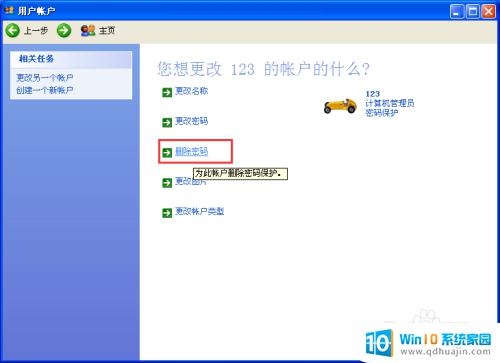
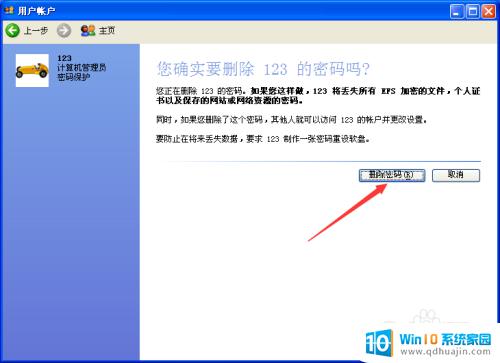
以上是针对XP电脑开机密码忘记的解决方法,希望对大家有所帮助。重要的数据和文件一定要及时备份,避免因为密码忘记而损失重要资料。同时也要更加注意自己的密码习惯,避免出现忘记密码的情况。





